前職の検証用テナントでフッターが展開されたのが今年の2月。しかし、僕のプライベートテナントにはなかなかフッターが展開されず、ようやく展開されたのが7月なので、5か月も待たされた!同じターゲットリリーステナントでも展開時期に大きな違いがあるんですよね。以前のフッターについての記事は以下。
ここから5か月経って少し変化があったので再び触ってみます。
まずはじめにフッターはコミュニケーションサイトのみです。チームサイトにはフッターはありません。
▼チームサイトにはフッターはない
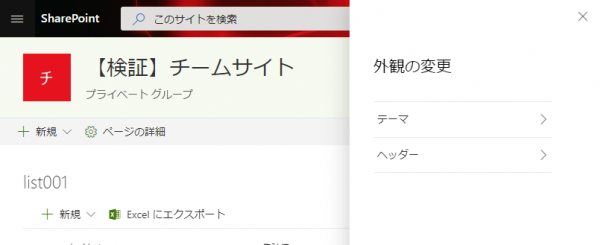
▼コミュニケーションサイトにのみフッターの設定ができる
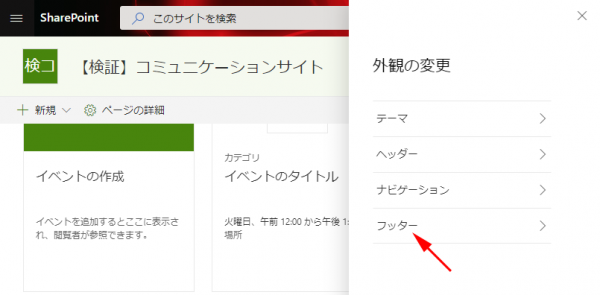
同じくナビゲーションの設定もコミュニケーションサイトのみです。フッターやメガメニューを使いたかったらコミュニケーションサイトを選びましょう。(細かい機能だけで選択を決定するものではないけど)
▼フッターの設定を何もしていなくてもコミュニケーションサイトのページ最下部にはフッターエリアがあります
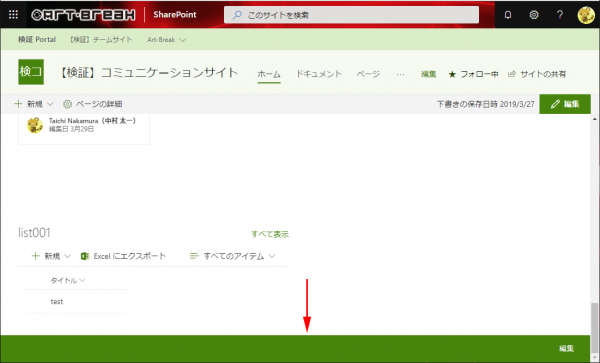
ちなみにフッターが表示されるのはページやニュースのみでリストやライブラリなどには表示されません。
▼リストやライブラリにはコミュニケーションサイト内であってもフッターは表示されない
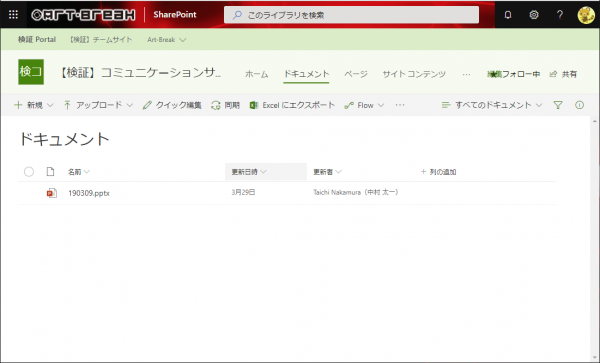
5か月前と比べると、一つ小さいけど大きな違いを見つけました。
▼フッターの右に「編集」ボタンが
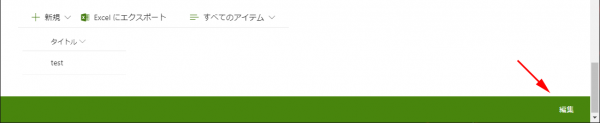
▼クリックすると左パネルが出現しフッターリンクの編集が可能になります
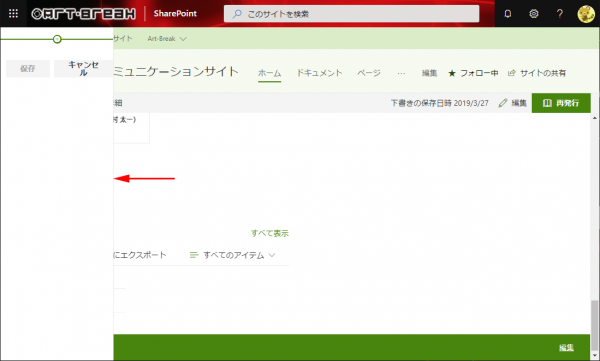
これ、以前はなかったのでフッターリンクを編集するのに数クリックしなければいけなかったんですよね。UIとしては小さい違いだけどUXとしては大きな違いだと思います。
ただ、相変わらずリンクの追加には、URL(リンク)とHeader(見出し)の2種類を選択できるけど、見出しの下にリンクをサブリンクとして設定はフッター内ではできないです。
▼URLとHeaderを選べる
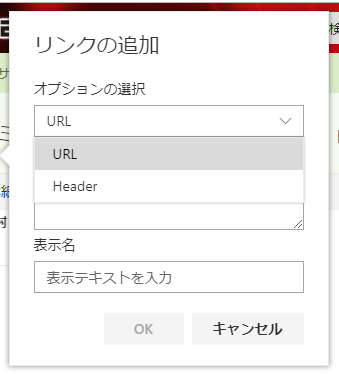
▼けど追加したリンクを見出しのサブリンクとして設定できない
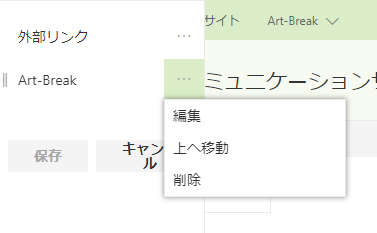
ここらへん、メガメニューを応用してメガフッターみたいな設定ができるとまだ用途がありそうな気がしますけどね。
そしてリンクと見出しを見た目で区別ができないので、リンクかと思ってクリックしても実は見出しだからクリックできなかった…というのはユーザーにとっては良くないので、個人的には見出しとリンクをフッター内で混在させるのは良くないと思っています。
▼これ見ただけで「外部リンク」がクリックできなくて、「Art-Break」がクリックできる事はわかりません
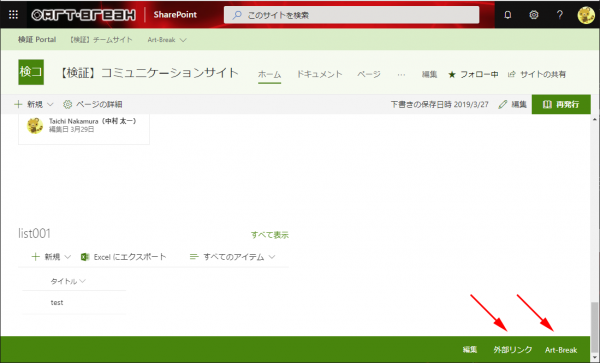
フッターリンクは本当にリンクエリアとして利用するなら全てリンク(URL)で追加した方が良いです。見出し(Header)を利用するシーンとしては、フッターに何かしらテキストメッセージを追加したい場合などでしょうか。
▼もちろんですが、閲覧ユーザーには「編集」は見えません
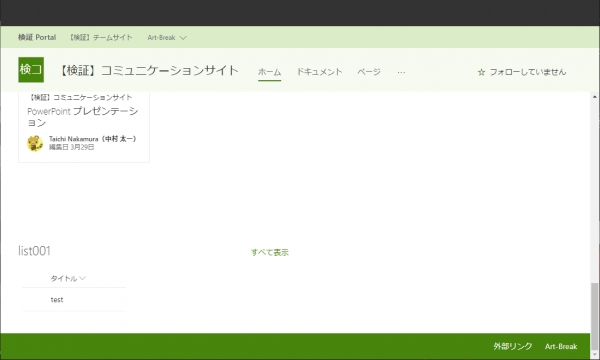
他は見たところ変化はないようです。
インターネット上のサイトとは用途が違うのと、現時点ではコミュニケーションサイトのページ・ニュースのみという限定的な表示であるので、正直なところフッターの使い道がイマイチ浮かばないのは5か月経過しても同じ…。フッターはそのページをユーザーが一番下までスクロールさせる事が利用される前提になります。ユーザーがページの一番下までスクロールする事って実は非常に少ないんですよね。つまり頑張って考えて設定してもあまり利用されない可能性が高いのがフッターです。冒頭で紹介した記事内にも書いていますが、トップページへ戻るリンクでも良いかもしれないですね。
例えばフッターがリストやライブラリでも表示されるようになり、また、メガメニューの技術を応用してメガフッターみたいな事ができ、更に、その設定が例えばハブサイトでつながっている全てのサイトで共通の設定が適用できるようになると、使い道はあるかもしれないですね。
